Как сделать кнопку в html css? Красивые кнопки для сайта с примерами
Приветствую! В этой статье хочу поговорить про кнопки, на мой взгляд один из важнейших элементов в дизайне сайтов и приложений. Ведь, в большинстве случаев, кнопки нужны для того, чтобы заставить пользователя выполнить какое-либо действие (подписаться на рассылку, добавить товар в корзину, оставить комментарий, заказать обратный звонок и т.д.), которое можно так или иначе монетизировать. Мы же здесь не просто так собрались ;)
Итак из этой статьи вы узнаете:
- Для чего нужны кнопки и какие функции они выполняют
- Какие бывают кнопки и в чем их различия
- Как сделать кнопку в HTML
- Как сделать красивую кнопку в HTML и CSS
Также в конце статьи вас ждет небольшой бонус, который пригодится каждому сайтостроителю.
Но давайте по порядку...
Для чего нужны кнопки на сайте?
Ответ напрашивается сам собой: “Для того, чтобы их нажимали!”. И, действительно, выделяющаяся симпатичная кнопка привлекает гораздо больше внимания чем тусклая и унылая ссылка. С другой стороны, если вся страница заполнена разномастными кнопками, которые, переливаясь и моргая, требуют внимания пользователя, он, скорее всего, не поняв, что от него требуется, не нажмет ни на одну и просто закроет вкладку.
Поэтому использовать кнопки надо “экономно”, в идеале не больше 1-2 в видимой области экрана. При этом пользователю должно быть максимально понятно, что произойдет, если он нажмет на кнопку.
Какие бывают кнопки?
В моем представлении кнопки бываю двух типов, для каждого из них я использую соответствующие HTML-теги:
Кнопки-ссылки нужны для привлечения внимания к ссылке. Побуждают пользователя перейти на какую-либо страницу, например, страницу регистрации. Для них я использую тег <a>.
Кнопки-действия нужны для совершения какого-либо действия на странице (отправка формы, открытие модального окна и т.д.). Для этого можно использовать теги <input> или <button>. Я предпочитаю второй вариант, т.к. он гораздо более гибкий в настройке.
Хотя оба этих типа могут выглядеть одинаково (при помощи CSS), принципиальное их отличие в том, что важнейшим атрибутом тега <a> является href (цель ссылки), без которого этот тег даже не воспринимается браузером как ссылка и курсор при наведении на него не меняется на pointer. Это поведение, конечно, можно изменить при помощи “костылей”
a {
cursor: pointer;
}или
<a href="#">Кнопка</a>В то же время атрибут href является невалидным для тега <button>, поэтому его не стоит использовать в качестве кнопки-ссылки. Опять же, можно сделать кнопку ссылкой, придумав какие-нибудь “костыли” типа
<button onClick="javascript:window.location.href='http://example.com';"></button>Но зачем это нужно. Все гораздо проще и понятнее.
Если кнопка нужна для перехода на страницу - используем<a>, во всех остальных случаях -<button>
Как сделать кнопку в HTML?
Итак, как я уже сказал, кнопки можно добавлять при помощи трех тегов <a>, <button> и <input>. Каждый из этих тегов имеет свои особенности и атрибуты и используется для разных целей.
Сделать кнопку-ссылку при помощи тега <a>, по сути, сводится к описанию его стилей в CSS. О стилях поговорим чуть позже.
<a class="button" href="http://example.com" target="_blank">Перейти на сайт</a>Тег <button> используется для создания кнопок, при нажатии на которые должны происходить какие-либо действия, например отправка формы, очистка формы, открытие модального окна, загрузка изображения и т.д.
<button class="button">Выполнить действие</button>
Основными атрибутами таких кнопок являются:
type: button | submit | reset
Тип кнопки. Это необязательный параметр, и его можно пропустить. Если кнопка находится внутри формы и атрибут type отсутствует, браузер посчитает, что тип кнопки - submit и попытается отправить форму обработчику.
form
Несмотря на слухи, которые ходят в интернете, о том, что тег <button> должен располагаться только внутри тегов <form>, на самом деле это не так :) Если вдруг по какой-то причине Вам нужно или хочется поместить свою кнопку вне формы, которую она должна отправлять/сбрасывать/еще-что-то-делать, просто используйте атрибут form со значением соответствующим атрибуту id этой формы.
Кроме того, у тега button могут быть следующие атрибуты:
autofocus- Автоматически устанавливает фокус браузера на кнопке при загрузке страницыdisabled- Кнопка заблокирована и нажатие на нее не выполняет никаких действийformaction(только для типа submit) - адрес обработчика формы, на который отправляются данные из формыformenctype(только для типа submit) - Тип отправляемых данных. Может бытьapplication/x-www-form-urlencoded,multipart/form-data,text/plainformmethod(только для типа submit) - HTTP-метод, при помощи которого пересылаются данные. Может бытьgetилиpostformnovalidate(только для типа submit) - Отключает автоматическую валидацию введенных данныхformtarget(только для типа submit) - Указывает на то, как выводится результат обработки формы. Может быть_blank,_self,_parent,_topили значение атрибутаnameфреймаname- Имя кнопки (можно использовать если, например, в форме есть несколько кнопок, которые ее отправляют, и обработчику нужно знать, какая из них нажата)value- Значение кнопки (смысл примерно тот же, что и с name)
Совет: используйте только быстрый и надёжный хостинг для своих сайтов, например Beget.com
Как сделать красивую кнопку в HTML и CSS?
У каждого из нас свое представление о красоте: кто-то считает красивым закат на берегу моря, а кто-то - Ниссан Жук. О вкусах, как говорится, не спорят.
В моем представлении красивая кнопка - это кнопка, которая обладает следующими качествами:
Является интерактивной (т.е. реагирует на взаимодействие с ней пользователем). Отличительной чертой кнопок, является то, что их можно нажимать, следовательно у кнопки должно быть несколько состояний: дефолтное (состояние "покоя"), нажатое и "ховер" (при наведение курсора)
Выделяется на фоне других элементов. Посетители вашего сайта в основном бегло сканируют страницу в поисках нужной им информации. Если вам нужно, чтобы они нажимали на кнопки, сделайте их максимально заметными, контрастными. Главное не перестарайтесь.
Выглядит привычно и современно. Ваши посетители постоянно взаимодействуют с интерфейсами других сайтов и приложений. Поэтому они привыкли, что кнопки выглядят именно так, а не иначе. Если, в попытке привлечь их внимание, вы будете изобретать велосипед, пользователи могут просто не понять, что это кнопка.
Кроме того, тренды в дизайне интерфейсов и технологии их создания постоянно меняются, и за ними нужно успевать.
Если вы хотите узнать как сделать кнопку объемной или с эффектом "стекляшечности", как сделать картинку кнопкой и т.д. - почитайте статьи по дизайну интерфейсов за 2005-2009 гг. :)
Еще одним пунктом я бы добавил, расположение кнопки в привычных для посетителей местах (например, кнопки входа/регистрации в правом верхнем углу, или кнопка отправки формы под формой). Но это уже больше относится к дизайну всей страницы.
Итак, давайте для начала сделаем две обычные кнопки, одна из которых должна открывать модальное окно (кнопка-действие - <button>) с формой для входа, а вторая - вести на страницу регистрации (кнопка-ссылка - <a>). При этом обе кнопки будут выполнены в одной стилистике.
<button id="login" class="button blue">
<i class="fa fa-unlock"></i>
<span>Войти</span>
</button>
<a id="register" class="button purple" href="/register">
<i class="fa fa-user-plus"></i>
<span>Зарегистрироваться</span>
</a>
Для вывода иконок в кнопках, да и, в общем-то, везде я использую замечательный шрифт FontAwesome, а для текста - бесплатный шрифт Roboto, с которым одинаково хорошо смотрятся как кириллические, так и латинские символы.
@import url('https://cdnjs.cloudflare.com/ajax/libs/font-awesome/5.9.0/css/all.min.css');
@import url('https://fonts.googleapis.com/css?family=Roboto');.button {
/* Сбрасываем дефолтные стили */
border: none;
outline: none;
display: inline-block;
text-align: center;
text-decoration: none;
cursor: pointer;
font-size: 16px;
/* Можно также использовать любые встроенные и кастомные шрифты, например, отсюда */
font-family: Roboto, Verdana, Tahoma, sans;
/* Тут можно поэкспериментировать */
padding: 12px 16px;
border-radius: 100px;
color: #fff;
}
.button i {
margin-right: 4px;
}
.button + .button {
margin-left: 6px;
}
.button.blue {
background: #2196F3;
}
.button.purple {
background: #9b59b6;
}Теперь добавим интерактивности: при наведении кнопки будут слегка подсвечиваться, а при нажатии затемняться (как бы утапливаться).
.button:hover {
box-shadow: 0 1px 3px rgba(0, 0, 0, 0.2);
}
.button:hover.blue {
background: #39a1f4;
}
.button:hover.purple {
background: #a66bbe;
}
.button:active {
box-shadow: inset 0 1px 3px rgba(0, 0, 0, 0.2);
text-shadow: 0 1px 3px rgba(0, 0, 0, 0.2);
}
.button:active.blue {
background: #0d8aee;
}
.button:active.purple {
background: #8f4bab;
}Вот и все! Две симпатичные кнопки готовы.
При наличии желания и времени можно их дополнить плавными анимированными переходами. Вот несколько примеров:
А теперь обещанный бонус для тех кто дочитал этот пост до конца.
Красивая анимированная кнопка наверх для сайта
HTML
<div id="scroll-top">
<button><span data-hover="Наверх"><i class="fa fa-arrow-up"></i></span></button>
</div>CSS
#scroll-top {
position: fixed;
bottom: 48px;
right: 48px;
}
#scroll-top button {
position: relative;
overflow: hidden;
height: 48px;
width: 48px;
border: none;
outline: none;
cursor: pointer;
color: rgba(0, 0, 0, 0.3);
font-size: 16px;
background: #21c984;
transition: width 0.5s;
border-radius: 100px;
box-shadow: 0 10px 20px rgba(0, 0, 0, 0.19), 0 6px 6px rgba(0, 0, 0, 0.23);
}
#scroll-top button span {
display: inline-block;
transition: opacity 0.3s ease 0s, transform 0.5s ease 0s;
line-height: 48px;
font-size: 20px;
width: 100%;
}
#scroll-top button span::before {
width: 100%;
position: absolute;
left: 0px;
top: 200%;
opacity: 0;
content: attr(data-hover);
-webkit-transform: translate3d(0, 0, 0);
-moz-transform: translate3d(0, 0, 0);
transform: translate3d(0, 0, 0);
color: #fff;
font-size: 16px;
text-transform: uppercase;
}
#scroll-top:hover button {
width: 120px;
background: #9b59b6;
}
#scroll-top:hover button span {
-webkit-transform: translateY(-200%);
-moz-transform: translateY(-200%);
transform: translateY(-200%);
}
#scroll-top:hover button span:before {
opacity: 1;
}
#scroll-top button:active {
background: #21c984;
}
JS (jQuery)
jQuery(document).ready(function($) {
$("#scroll-top > button").on("click", function(e) {
var body = $("html, body");
body.stop().animate({ scrollTop: 0 }, 500, "swing");
});
});В итоге должно получиться что-то похожее на это ;)
Надеюсь, эта статья была для вас полезна. Буду рад ответить на ваши вопросы в комментариях.
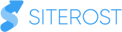
Роман Манасытов